 1. Как использовать стикер чата в Instagram Stories2. Как использовать чат в историях Instagram
1. Как использовать стикер чата в Instagram Stories2. Как использовать чат в историях InstagramInstagram стал одной из социальных сетей на данный момент, и все больше и больше пользователей заходят на платформу каждый день, чтобы просматривать новости своих друзей, публичных персонажей, за которыми они следят, или делать публикации. Несмотря на то, что публикации довольно часты, наиболее распространенными в приложении являются 24-часовые истории.
Этот эфемерный контент, который исчезает в день публикации, стал одной из главных функций. Именно поэтому разработчики Instagram не перестают внедрять улучшения и новые функции. В рассказах мы находим разные стикеры, которые позволяют нам делать разные вещи, например, опрашивать, размещать гифки в наших публикациях, добавлять музыку и тексты песен или ставить обратный отсчет и многое другое.
Другая из этих функций - возможность добавления чата в нашу историю, чтобы наши подписчики могли присоединиться и поговорить конфиденциально на любую выбранную нами тему. Далее мы покажем вам все шаги, чтобы вы знали, как использовать эту наклейку.
Чтобы не отставать, не забудьте подписаться на наш канал на YouTube! ПОДПИСЫВАТЬСЯ
Чтобы наклеить эту наклейку на нашу историю, мы должны сделать следующее Шаг 1 Войдите в приложение Instagram и выберите, что хотите загрузить историю. Шаг 2 Затем вам нужно выбрать фотографию, которую вы хотите поместить в эту историю. После выбора щелкните значок стикера вверху. Шаг 3 Теперь вы должны увидеть, что отображаются разные параметры. В этом случае выберите «Чат». Шаг 4 Следующее, что вам нужно сделать, это указать имя чата и нажать «Готово». Теперь вы можете опубликовать свою историю. После того, как мы создали нашу историю с чатом, нам придется ждать, пока люди присоединятся. Шаг 1 Первое, что увидят наши подписчики, войдя в нашу историю, будет «Присоединяйтесь к чату». Вы должны нажать эту опцию. Шаг 2 Вы увидите на своем экране «Запрос отправлен». Шаг 3 Чтобы проверить, кто хочет присоединиться к нашему чату, мы должны войти в нашу историю и щелкнуть «видит» в нижней части нашей истории. Шаг 4 Мы увидим запросы, которые у нас есть. Если мы хотим их принять, мы должны выбрать «Начать чат». Шаг 5 Этот человек автоматически получит личное сообщение и присоединится к созданному нами чату. ШАГ 6 Наконец-то вы будете добавлены в этот разговор. Примечание Когда мы принимаем запросы на присоединение к чату наших подписчиков, они будут добавлены в групповой разговор. Таким образом, вы сможете использовать эту наклейку как для публикации в своей истории, так и для присоединения к беседам ваших друзей.1. Как использовать стикер чата в Instagram Stories



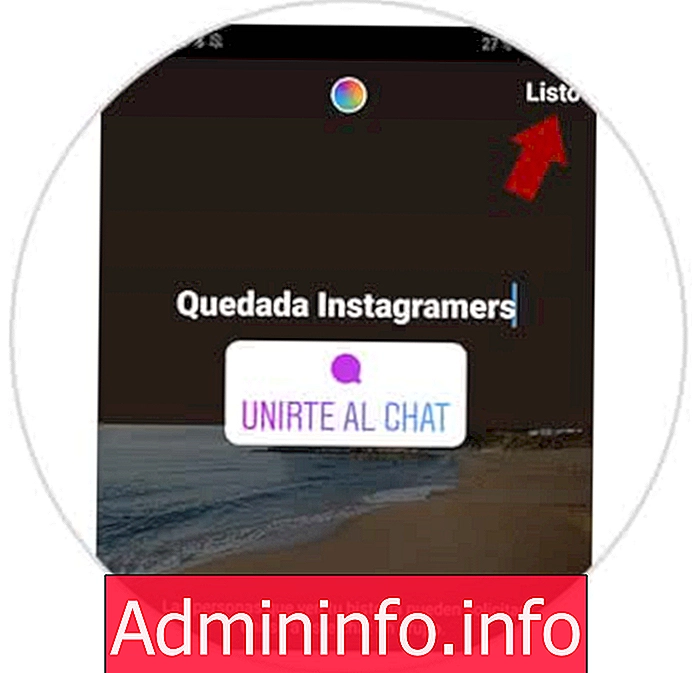
2. Как использовать чат в историях Instagram
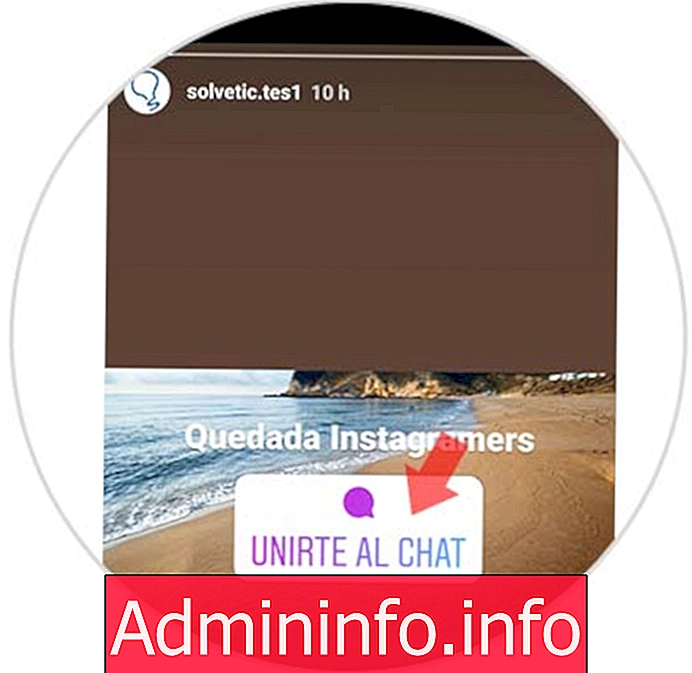

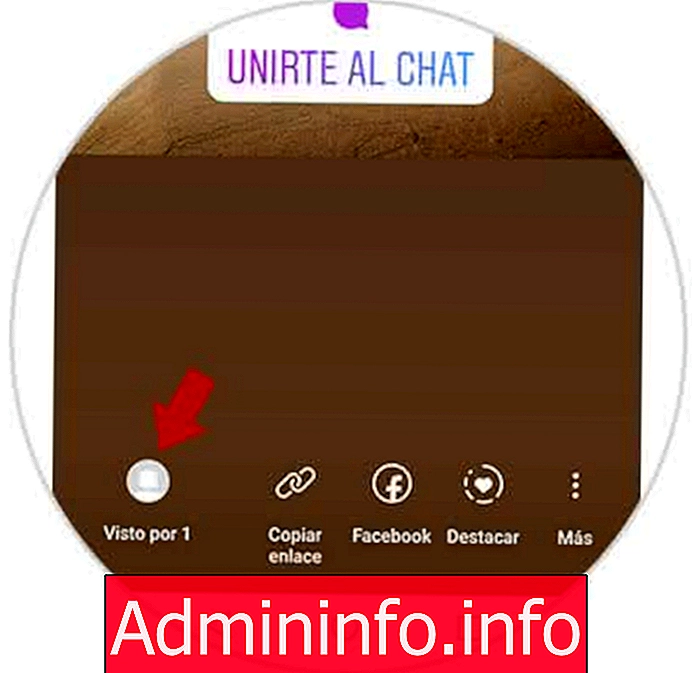



СТАТЬИ